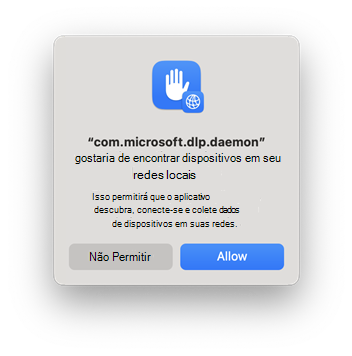Integração de dispositivos macOS na visão geral do Microsoft 365
Os dispositivos MacOS podem ser integrados em soluções do Microsoft Purview com Intune ou JAMF Pro. Os procedimentos de integração diferem consoante a solução de gestão que utilizar. Se os seus dispositivos macOS já tiverem sido integrados em Microsoft Defender para Ponto de Extremidade (MDPE), existem menos passos. Consulte Os passos seguintes para obter ligações para os procedimentos adequados.
Aplica-se a:
Dica
Se você não é um cliente E5, use a avaliação das soluções do Microsoft Purview de 90 dias para explorar como os recursos adicionais do Purview podem ajudar sua organização a gerenciar as necessidades de segurança e conformidade de dados. Comece agora no hub de avaliações do Microsoft Purview. Saiba mais detalhes sobre assinatura e termos de avaliação.
Antes de começar
Antes de começar a utilizar o Endpoint DLP em dispositivos macOS (as três versões mais recentes), familiarize-se com estes artigos:
- Saiba mais sobre a Prevenção contra perda de dados do ponto de extremidade
- Introdução à Prevenção contra perda de dados do ponto de extremidade
Se não estiver familiarizado com o DLP, também deve familiarizar-se com estes artigos:
- Saiba mais sobre prevenção contra perda de dados
- Planear a prevenção de perda de dados (DLP)
- Referência de política de prevenção contra a perda de dados
Se não estiver familiarizado com o Risco Interno, leia estes artigos:
Os seus dispositivos macOS já têm de ser geridos através do Intune ou JAMF Pro.
- Para integrar o Intune, consulte Guia de implementação: Gerir dispositivos macOS no Microsoft Intune e Inscrever o seu Mac com Portal da Empresa do Intune.
- Para integrar no JAMF Pro, veja Guia dos administradores do JAMF Pro e Guia de Instalação e Configuração do JAMF Pro para Mac
Processadores suportados
Os dispositivos macOS com processadores x64 e M1, M2 e M3 (ARM64) são suportados.
Navegadores com suporte
O DLP de Ponto Final suporta estes browsers no macOS (três versões lançadas mais recentes):
- Microsoft Edge (última versão)
- Safari (versão mais recente, apenas macOS)
- Chrome (última versão)
- Firefox (última versão)
Documentação de orientação de licenciamento
Veja Orientações de licenciamento do Microsoft 365 para proteção de informações.
Condições suportadas no macOS
Assim que um dispositivo macOS estiver integrado nas soluções do Microsoft Purview, pode utilizar a seguinte condição com políticas de prevenção de perda de dados (DLP):
Conteúdo Contém – aplica-se a documentos que contêm tipos de informações confidenciais e etiquetas de confidencialidade.
O conteúdo não está etiquetado – aplica-se a documentos que não contêm etiquetas de confidencialidade conforme definido pelas políticas de Prevenção Contra Perda de Dados do Microsoft Purview (DLP).
Tipo de ficheiro – esta condição permite-lhe especificar os tipos de ficheiros aos quais pretende monitorizar, restringir ou aplicar determinadas regras, com base no respetivo formato.
A extensão de ficheiro é - esta condição permite-lhe criar políticas que visam ficheiros com base nas respetivas extensões, como pdf, docx, etc.
Atividades que podem ser auditadas e restritas no macOS
Assim que um dispositivo macOS estiver integrado nas soluções do Microsoft Purview, pode monitorizar e restringir as seguintes ações através de políticas de prevenção de perda de dados (DLP).
Copiar para um suporte de dados amovível USB – quando imposto, esta ação bloqueia, avisa ou audita a cópia ou movimentação de ficheiros protegidos de um dispositivo de ponto final para um suporte de dados amovível USB.
Copiar para partilhas de rede – quando imposta, esta ação bloqueia, avisa ou audita a cópia ou movimentação de ficheiros protegidos de um dispositivo de ponto final para qualquer partilha de rede.
Imprimir – quando imposta, esta ação bloqueia, avisa ou faz auditorias quando os ficheiros protegidos são impressos a partir de um dispositivo de ponto final.
Copiar para a área de transferência – quando imposta, esta ação bloqueia, avisa ou audita dados num ficheiro protegido que está a ser copiado para uma área de transferência num dispositivo de ponto final.
Carregar para a cloud – esta ação bloqueia, avisa ou audita quando os ficheiros protegidos são carregados ou impedidos de serem carregados para serviços cloud com base na lista de domínios permitidos/não permitidos nas definições globais. Quando esta ação está definida para avisar ou bloquear, outros browsers (definidos na lista de browsers não permitidos em Definições globais) são impedidos de aceder ao ficheiro.
Acedida por aplicações não permitidas – quando imposta, esta ação impede que as aplicações que estão na lista de aplicações não permitidas (conforme definido nas Definições globais) acedam a ficheiros protegidos num dispositivo de ponto final.
Dispositivos de integração no gerenciamento de dispositivos
Você deve habilitar o monitoramento de dispositivos e encaminhar os pontos de extremidade antes de poder monitorar e proteger itens confidenciais em um dispositivo. Ambas as ações são efetuadas no portal do Microsoft Purview.
Quando quiser integrar dispositivos que ainda não tenham sido integrados, transfira o script adequado e implemente-o nesses dispositivos.
Abra a página Definições do portal do Microsoft Purview e selecione Ativar monitorização de dispositivos.
Observação
Enquanto a integração de dispositivos geralmente leva cerca de 60 segundos para que seja habilitada, aguarde até 30 minutos antes de se envolver com o suporte da Microsoft.
Abra a página de definições do Portal do Microsoft Purview e selecione Ativar a monitorização de dispositivos macOS.
Dica
Em pré-visualizaçãoPrevenção Contra Perda de Dados do Microsoft Purview a proteção just-in-time está disponível para dispositivos macOS (três versões mais recentes).
Próximas etapas
É necessário integrar dispositivos em soluções do Microsoft Purview para receber telemetria do sensor DLP e impor políticas de prevenção de perda de dados. Conforme mencionado, os dispositivos macOS podem ser integrados em soluções do Microsoft Purview com Intune ou JAMF Pro. os seguintes artigos para os procedimentos adequados à sua situação.
| Tópico | Descrição |
|---|---|
| Intune | Para dispositivos macOS gerenciados por meio do Intune |
| Intune para clientes Microsoft Defender para Ponto de Extremidade | Para dispositivos macOS gerenciados por meio do Intune e que têm o Microsoft Defender para Ponto de Extremidade (MDE) implantado neles |
| JAMF Pro | Para dispositivos macOS gerenciados por meio do JAMF Pro |
| JAMF Pro para Microsoft Defender para Ponto de Extremidade | Para dispositivos macOS gerenciados por meio do JAMF Pro e que têm o Microsoft Defender para Ponto de Extremidade (MDE) implantado neles |
Configuração do dispositivo e sincronização de políticas status
Pode marcar a status de Configuração e a sincronização de Políticas status de todos os dispositivos integrados na lista Dispositivos. Para dispositivos macOS, a versão mínima é 101.95.07. Para obter mais informações sobre a configuração e a política status, selecione um dispositivo integrado e, em seguida, abra o painel de detalhes.
A configuração status mostra se o dispositivo está configurado corretamente, cumpre os requisitos de configuração DLP e a última vez que a configuração foi validada. Para dispositivos macOS, a configuração inclui:
- Se utilizar Intune, marcar a configuração do UPN ao certificar-se de que os seus dispositivos estão integrados no Intune.
- Se utilizar Intune, certifique-se de que os seus dispositivos estão inscritos no Portal da Empresa
- Se utilizar o JAMF Pro, certifique-se de que os seus dispositivos estão integrados antes de verificar a configuração do UPN.
A sincronização de políticas status mostra se as versões mais recentes das políticas DLP do ponto final foram sincronizadas com o dispositivo e a última vez que ocorreu uma sincronização de políticas.
| Valor de campo | Configuração status | Status de sincronização de políticas |
|---|---|---|
| Atualizado | Os parâmetros de estado de funcionamento do dispositivo estão ativados e definidos corretamente. | O dispositivo foi atualizado com as versões atuais das políticas. |
| Não atualizado | Tem de ativar as definições de configuração para este dispositivo. Siga os procedimentos para o seu ambiente: - Integrar e remover dispositivos macOS em soluções do Microsoft Purview através do Intune O integrar e remover dispositivos macOS em soluções do Purview com Intune para clientes - Microsoft Defender para Ponto de Extremidade- Integrar e remover dispositivos macOS em soluções do Microsoft Purview com dispositivos macOS JAMF Pro - Onboard e offboard em soluções do Purview com o JAMF Pro para clientes Microsoft Defender para Ponto de Extremidade |
Este dispositivo não sincronizou as atualizações de política mais recentes. Se a atualização da política tiver sido efetuada nas últimas 2 horas, aguarde até que a política chegue ao seu dispositivo. |
| Não disponível | As propriedades do dispositivo não estão disponíveis na lista de dispositivos. Tal pode dever-se ao facto de o dispositivo não cumprir a versão ou configuração mínima do SO ou porque o dispositivo foi apenas integrado. | As propriedades do dispositivo não estão disponíveis na lista de dispositivos. Tal pode dever-se ao facto de o dispositivo não cumprir a versão ou configuração mínima do SO ou porque o dispositivo foi apenas integrado. |
Importante
Os utilizadores do macOS 15/Sequoia poderão ver esta caixa de diálogo "com.microsoft.dlp.daemon" que pretende localizar dispositivos nas suas redes locais. Os administradores podem indicar ao utilizador para selecionar Permitir para permitir que o DLP do ponto final execute corretamente a proteção da impressora.